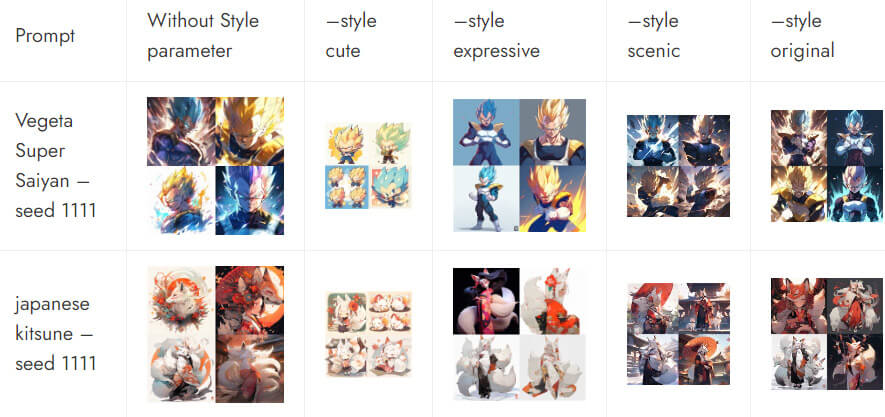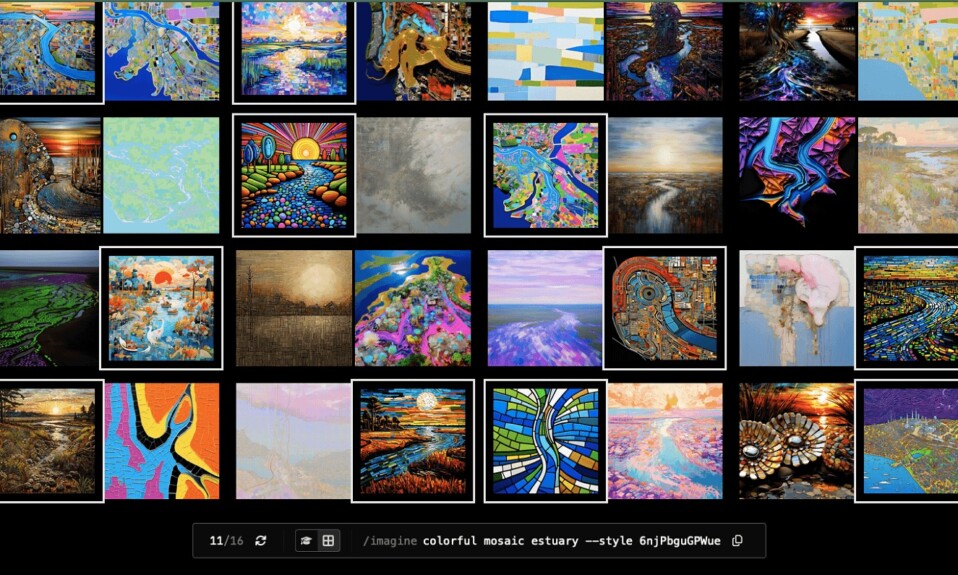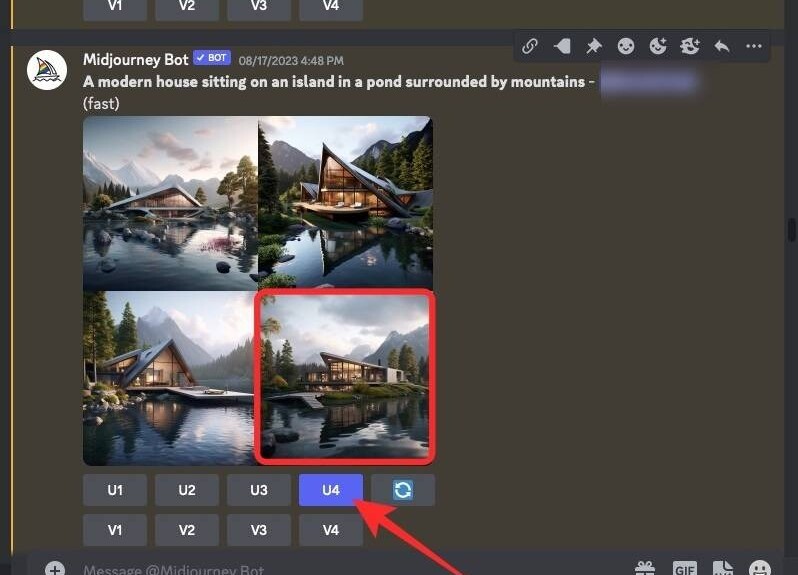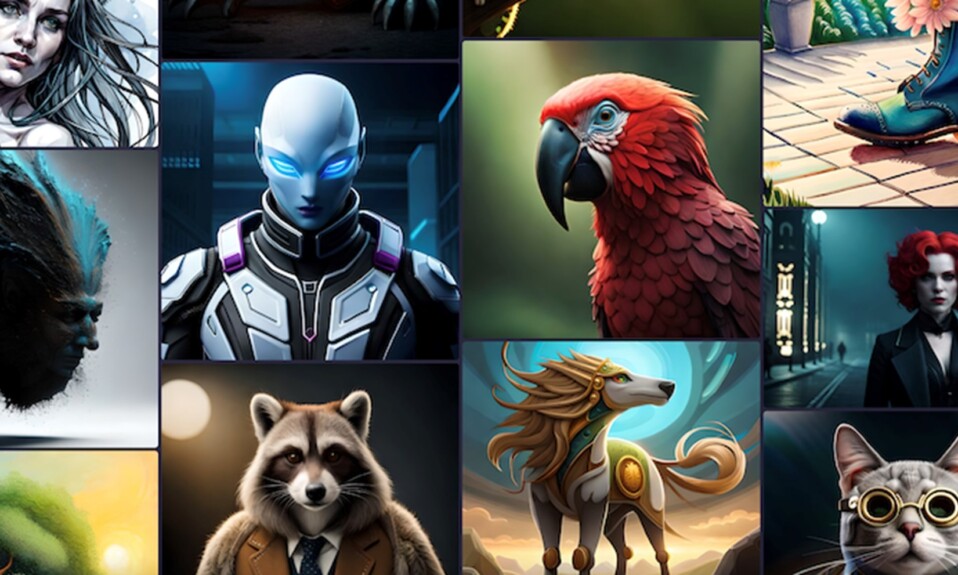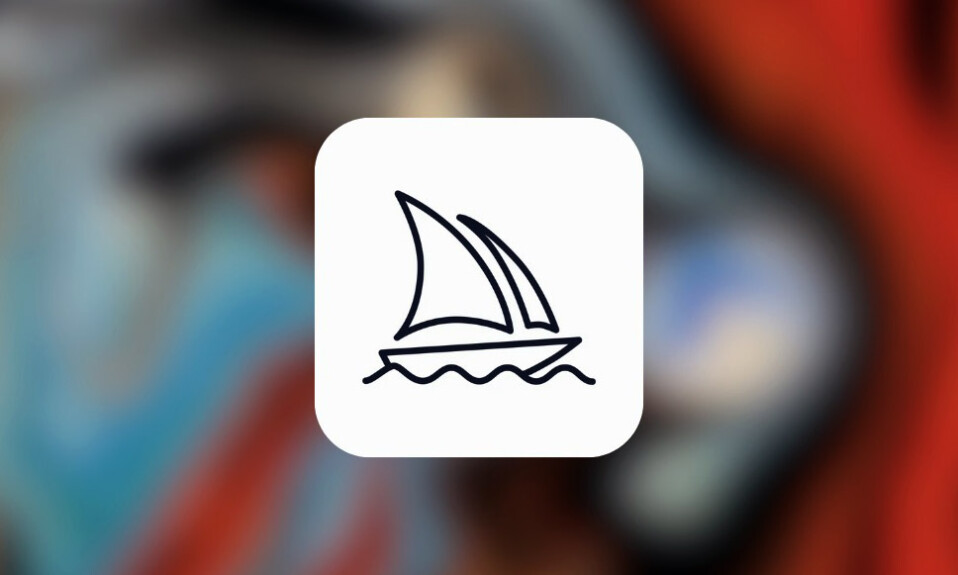
Midjourney cung cấp thông số Style cho công cụ AI của mình để cho phép người dùng tinh chỉnh tính thẩm mỹ của hình ảnh theo cách sao cho chúng chân thực hơn, đậm chất Cinematic – điện ảnh hoặc biểu cảm hơn so với các thế hệ thông thường. Trong vài tháng qua, Midjourney đã cung cấp nhiều phong cách khác nhau mà bạn có thể áp dụng trên các phiên bản khác nhau của trình tạo nghệ thuật AI.
Trong phiên bản Midjourney hiện tại, phiên bản 5.2, người dùng chỉ có thể áp dụng một kiểu để tinh chỉnh tính thẩm mỹ của hình ảnh. Thông số --style raw giúp giảm bớt ảnh hưởng của tính thẩm mỹ mặc định của Midjourney theo cách mà hình ảnh thu được có vẻ điện ảnh hoặc chân thực hơn.
Có các thông số Style dáng khác mà bạn có thể sử dụng trên các mẫu Midjourney khác nhau bao gồm phiên bản 4 và các mẫu Niji với phiên bản sau cung cấp một bộ thông số Style đa dạng hơn. Bạn có thể kiểm tra chúng một cách chi tiết hơn nữa.
Style khác với tham số Stylize ra sao ?
Tham số Style và tham số Stylize là hai nội dung khác nhau trên Midjourney mặc dù cách diễn đạt của chúng có vẻ giống nhau. Như đã giải thích ở trên, tham số Style làm giảm ảnh hưởng đến tính thẩm mỹ của Midjourney và hoạt động như một công cụ sửa đổi cho dấu nhắc nhập liệu.
Khi tham số --style raw được sử dụng, về cơ bản, bạn đang yêu cầu Midjourney sử dụng thuật toán tạo ảnh Raw của nó. Tương tự như cách bạn áp dụng giá trị đặt sẵn của bộ chỉnh âm để nghe một bài hát theo một cách nhất định, thông số Style có thể được sử dụng để đặt âm thanh đặt sẵn cho hình ảnh bạn sắp tạo.
Mặt khác, tham số Stylize ảnh hưởng đến mức độ Midjourney áp dụng “default styling” của nó để tạo ra hình ảnh. Bạn có thể đặt các giá trị khác nhau trong khoảng từ 0 đến 1000 cho tham số Stylize để kiểm soát cường độ của sự cách điệu. Giá trị thấp sẽ tạo ra hình ảnh phù hợp hơn với lệnh prompt bạn đã nhập trong khi giá trị cách điệu cao hơn sẽ tạo ra hình ảnh rất nghệ thuật có thể không còn phù hợp với lệnh prompt nữa.
Tóm lại, mặc dù --style raw trên phiên bản 5.2 làm giảm ảnh hưởng của tính thẩm mỹ mặc định của Midjourney, nhưng --stylize (value)cho phép bạn quyết định mức độ nghệ thuật và chính kiến của Midjourney trong khi tạo hình ảnh từ lệnh prompt.
Nên chọn lệnh Style nào để vẽ tranh trên Midjourney?
Mẫu mới nhất, Midjourney phiên bản 5.2 (tại thời điểm viết bài), chỉ có một kiểu cụ thể mà bạn có thể áp dụng trong quá trình tạo ảnh, --style raw. Tham số --style raw khi được thêm vào lệnh prompt sẽ giảm ảnh hưởng của tính thẩm mỹ mặc định của Midjourney để bạn có nhiều quyền kiểm soát hơn đối với hình ảnh mà bạn tạo.
Khi tham số này được áp dụng, hình ảnh được tạo dựa trên các từ bạn sử dụng để mô tả chúng, vì vậy chúng sẽ trông chân thực hơn hoặc đậm chất điện ảnh hơn tùy thuộc vào lệnh prompt. Phong cách này cũng được áp dụng cho phiên bản Midjourney trước đó, tức là phiên bản 5.1 .
Tham số Style cũng có thể được sử dụng để tạo ra hình ảnh theo phong cách anime và minh họa. Niji Model Phiên bản 5 , có thể được tinh chỉnh với --stylecác tham số để tạo ra những sáng tạo độc đáo.
Không giống như phiên bản Midjourney 5.2, các mẫu Niji có thể áp dụng bốn loại thông số --style khác nhau khi tạo ảnh. Bao gồm các:
--style cuteđể tạo ra các nhân vật, đối tượng và môi trường đáng yêu.--style expressivetạo ra các hình minh họa phức tạp hơn để nhấn mạnh các từ trong lệnh prompt.--style sceniccó thể tạo hình nền đẹp và các nhân vật điện ảnh trong môi trường xung quanh tuyệt vời.--style originaláp dụng kiểu dáng thẩm mỹ ban đầu cho Mô hình Niji Phiên bản 5; nó được đặt làm mặc định cho các sáng tạo trước ngày 26 tháng 5 năm 2023.
Tham số Style không dành riêng cho phiên bản Midjourney hiện tại. Nếu bạn đang sử dụng Midjourney Model Version 4, , bạn có thể chọn từ ba kiểu khác nhau: --style 4a, --style 4b, và --style 4c. Tất cả ba phong cách sẽ tạo ra các loại hình ảnh khác nhau với những điều chỉnh nhỏ đối với việc điều chỉnh phong cách và hỗ trợ cho các tỷ lệ khung hình hạn chế. Hai tham số Style đầu tiên có thể tạo hình ảnh ở các kích thước 1:1, 2:3 và 3:2 trong khi tham số Style cuối cùng chỉ hỗ trợ các tỷ lệ lên tới 1:2 hoặc 2:1.
Các mẫu Midjourney cũ hơn phiên bản 4 sẽ không thể xử lý bất kỳ thông số Style nào ở trên.
Cách dùng các biển thể tham số –style để vẽ tranh AI
Thông số Style đã tồn tại trên Midjourney kể từ khi phát hành phiên bản 4 nhưng ứng dụng của nó đã thay đổi đáng kể giữa các phiên bản khác nhau của trình tạo hình ảnh AI. Để sử dụng các tham số Style khác nhau để tạo hình ảnh, bạn sẽ cần áp dụng các phiên bản Midjourney khác nhau dựa trên kiểu bạn muốn sử dụng.
Trường hợp 1: Trên phiên bản Midjourney 5.1 và 5.2
Nếu bạn đang sử dụng phiên bản Midjourney mới nhất, tức là phiên bản 5.2 hoặc đang sử dụng mẫu trước đó, phiên bản 5.1, thì bạn chỉ có thể áp dụng một kiểu cho hình ảnh mình muốn tạo, đó là --style raw. Bạn có thể sử dụng kiểu với Midjourney phiên bản 5.1 hoặc 5.2 đã được bật hoặc sử dụng tham số --v 5.1hoặc --v 5.2trong lệnh prompt để bật kiểu ưa thích trong quá trình tạo hình ảnh.
Để bật phiên bản 5.1 hoặc 5.2 trên tài khoản, hãy mở bất kỳ máy chủ nào của Midjourney trên Discord hoặc truy cập Midjourney Bot từ Máy chủ Discord hoặc Discord DM. Bất kể bạn truy cập nó như thế nào, hãy nhấp vào hộp văn bản ở dưới cùng.
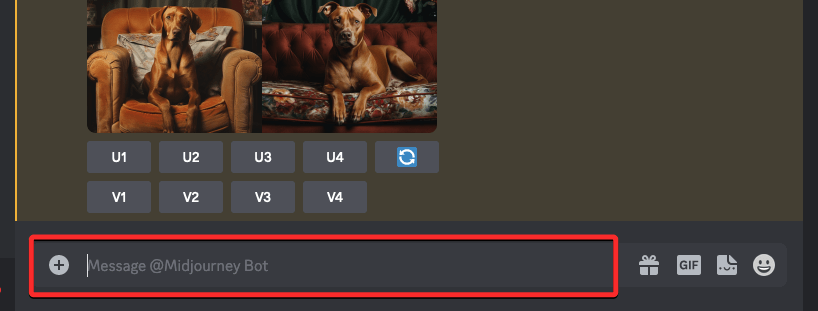
Tại đây, nhập /settings, nhấp vào tùy chọn /settings , sau đó nhấn phím Enter trên bàn phím.
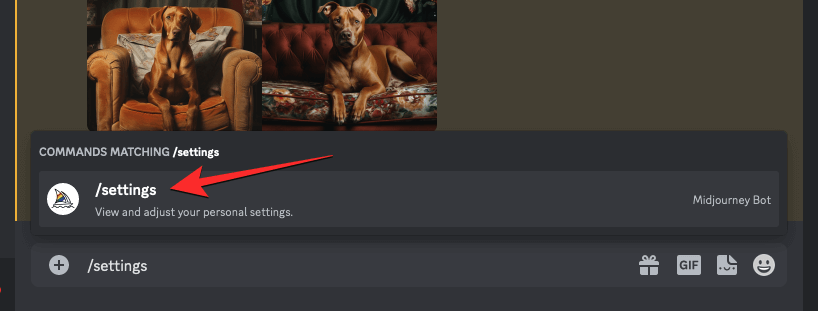
Trong phản hồi Giữa hành trình xuất hiện, nhấp vào hộp thả xuống ở trên cùng để truy cập các tùy chọn khác.
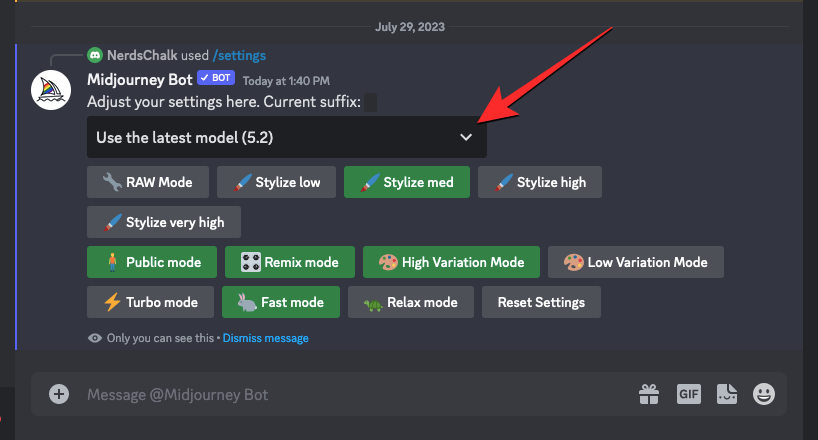
Khi menu mở rộng, nhấp vào Midjourney Model V5.2 hoặc Midjourney Model V5.1 để áp dụng kiểu ưa thích.
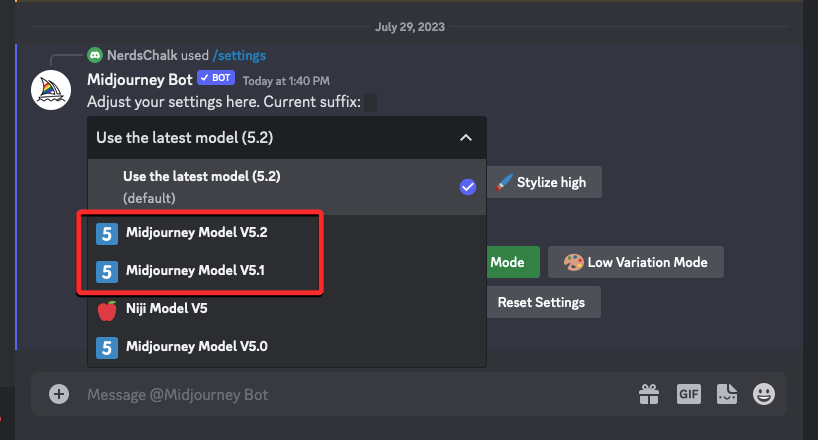
Điều này sẽ áp dụng mô hình đã chọn cho tài khoản Midjourney. Bây giờ bạn có thể tiến hành tạo hình ảnh với tham số Style bằng cách sử dụng lệnh /imagine. Để áp dụng tham số Style trên Midjourney phiên bản 5.1 hoặc 5.2, bạn có thể sử dụng cú pháp như sau:/imagine prompt <description> --style raw
Trong trường hợp bạn có một phiên bản khác của Midjourney hiện đang chạy trên Discord, bạn có thể tạo hình ảnh với tham số thô –style bằng lệnh prompt như sau: /imagine prompt <description> --v5.2 --style raw. Điều này sẽ đảm bảo phiên bản Midjourney đã chọn được áp dụng cho quá trình tạo ảnh cụ thể này.
Để bắt đầu sử dụng tham số Style trên Midjourney, nhấp vào hộp văn bản ở cuối màn hình. Tại đây, nhập /imaginevà chọn tùy chọn /imagine từ menu.

Bây giờ, nhập mô tả mong muốn cho hình ảnh. Trong khi viết lệnh prompt này, hãy đảm bảo bạn thêm tham số --style raw vào cuối lệnh prompt nếu phiên bản 5.1 hoặc 5.2 hiện đang được bật. Nếu không, bạn có thể thêm phần này --v5.1 --style raw hoặc --v5.2 --style rawvào cuối trước khi nhấn phím Enter trên bàn phím.
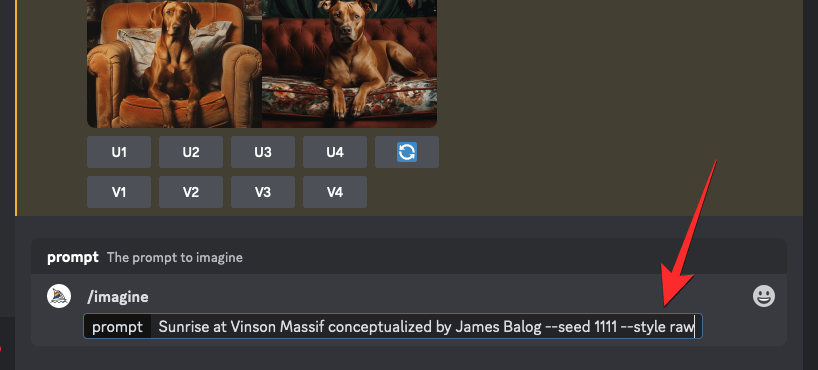
Giờ đây, Midjourney sẽ xử lý lệnh prompt và tạo cho bạn một bộ gồm 4 hình ảnh dựa trên mô tả và tham số Style.
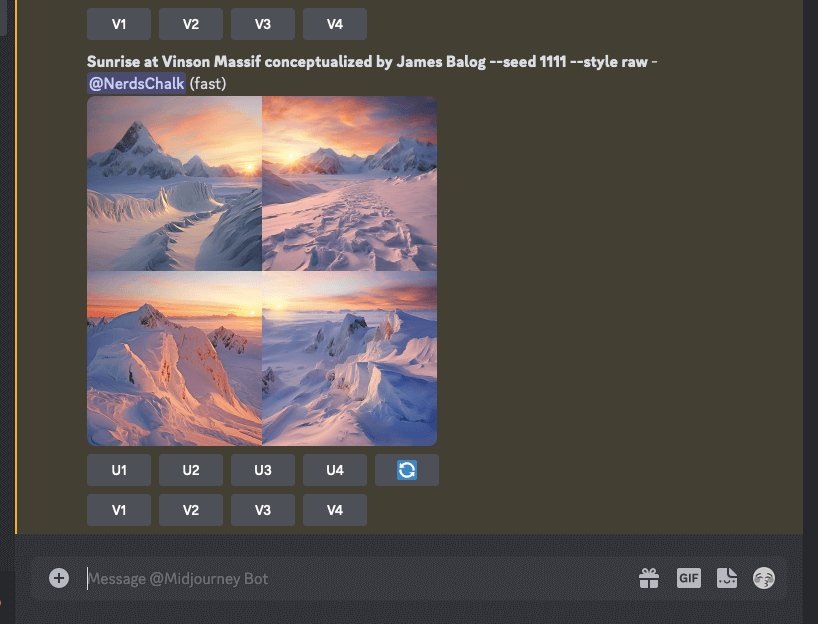
Đây là hình ảnh có tham số --style raw trông như thế nào khi so sánh với hình ảnh bạn tạo mà không sử dụng tham số.
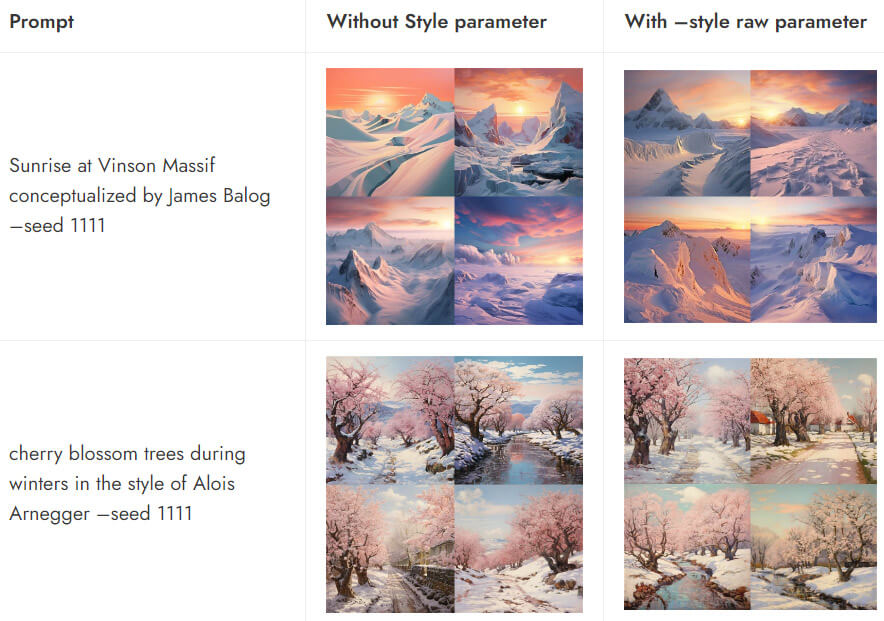
Trường hợp 2: Trên phiên bản Midjourney 4
Phiên bản 4 là mẫu mặc định của Midjourney từ tháng 11 năm 2022 đến tháng 5 năm 2023 và chính trong thời gian này, chúng tôi được giới thiệu về thông số Style . Như đã giải thích trước đó, bạn có thể áp dụng ba phong cách khác nhau: --style 4a, --style 4b, và --style 4ccho hình ảnh trên phiên bản 4, tất cả đều hơi khác nhau về cách điều chỉnh phong cách.
Bạn có thể sử dụng các kiểu này với Midjourney phiên bản 4 đã được bật hoặc sử dụng tham số --v 4 trong lệnh prompt để bật kiểu ưa thích trong quá trình tạo hình ảnh.
Để bật phiên bản 4 của Midjourney, hãy mở bất kỳ máy chủ nào của Midjourney trên Discord hoặc truy cập Bot Midjourney từ Máy chủ Discord hoặc Discord DM. Bất kể bạn truy cập nó như thế nào, hãy nhấp vào hộp văn bản ở dưới cùng.
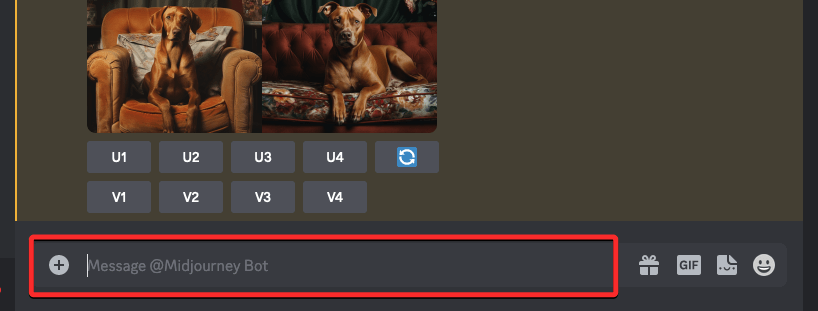
Tại đây, nhập /settings, nhấp vào tùy chọn /settings , sau đó nhấn phím Enter trên bàn phím.
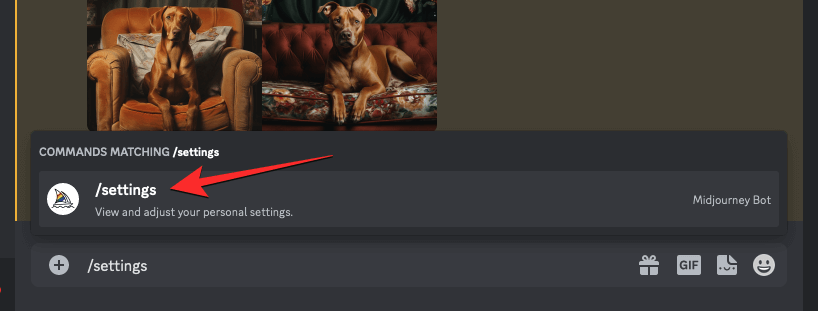
Trong phản hồi Giữa hành trình xuất hiện, nhấp vào hộp thả xuống ở trên cùng để truy cập các tùy chọn khác.
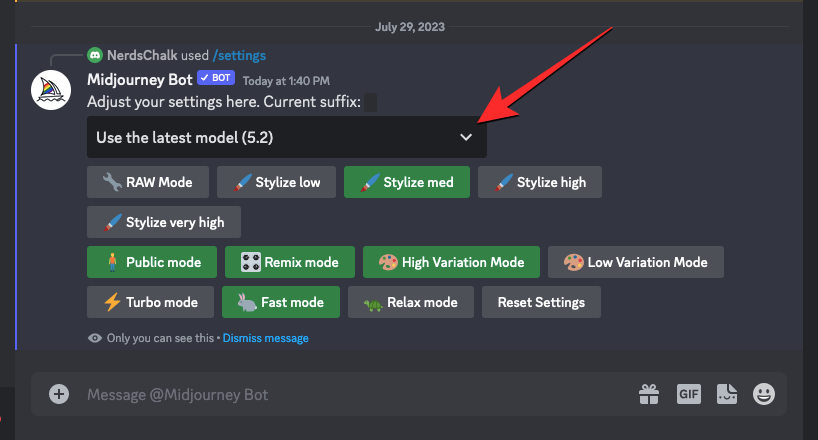
Khi menu mở rộng, nhấp vào Midjourney Model V4 để áp dụng phiên bản 4 của công cụ AI làm mặc định.
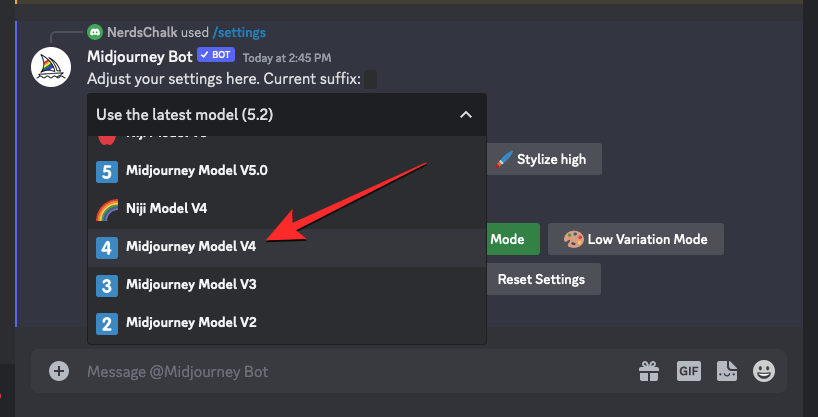
Điều này sẽ áp dụng mô hình đã chọn cho tài khoản Midjourney. Bây giờ bạn có thể tiến hành tạo hình ảnh với tham số Style bằng cách sử dụng lệnh /imagine. Để áp dụng tham số Style dáng trên Midjourney phiên bản 4, bạn có thể sử dụng cú pháp như sau: /imagine prompt <description> --style 4a– bạn có thể thay thế 4a bằng 4b hoặc 4c tùy thuộc vào kiểu dáng bạn muốn áp dụng làm giá trị đặt trước.
Trong trường hợp bạn có một phiên bản khác của Midjourney hiện đang chạy trên Discord, bạn có thể tạo hình ảnh với tham số Style bằng cách sử dụng lệnh prompt như sau: – bạn có /imagine prompt <description> --v 4 --style 4athể thay thế 4a bằng 4b hoặc 4c tùy thuộc vào kiểu bạn muốn áp dụng làm giá trị đặt sẵn. Việc sử dụng --v 4tham số sẽ đảm bảo rằng Midjourney sử dụng mô hình phiên bản 4 cho quy trình tạo ảnh cụ thể này.
Để bắt đầu sử dụng tham số Style trên Midjourney, nhấp vào hộp văn bản ở cuối màn hình. Tại đây, nhập /imaginevà chọn tùy chọn /imagine từ menu.
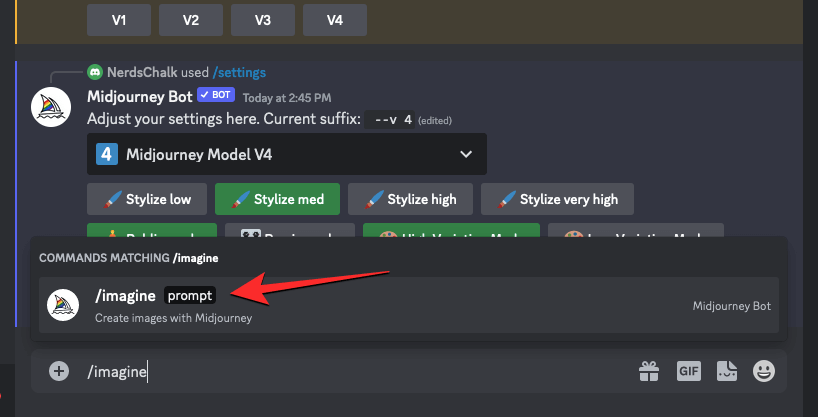
Bây giờ, nhập mô tả mong muốn cho hình ảnh. Trong khi viết kịch bản lệnh prompt này, hãy đảm bảo bạn thêm tham số --style (4a, 4b, or 4c) vào cuối lệnh prompt nếu phiên bản 4 hiện đang được bật. Nếu không, bạn có thể thêm phần này --v4 --style (4a, 4b, or 4c)vào cuối trước khi nhấn phím Enter trên bàn phím.
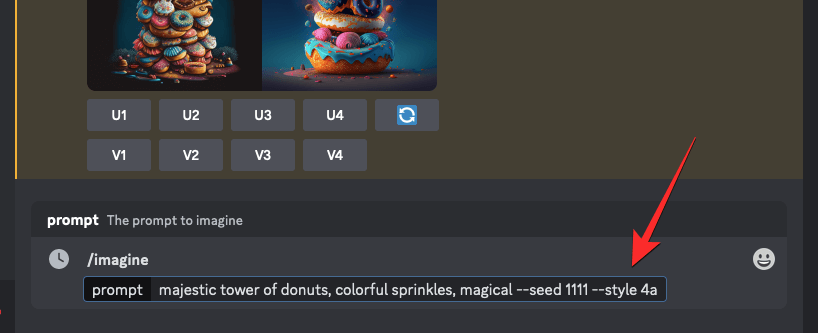
Giờ đây, Midjourney sẽ xử lý lệnh prompt và tạo cho bạn một bộ gồm 4 hình ảnh dựa trên mô tả và tham số Style.
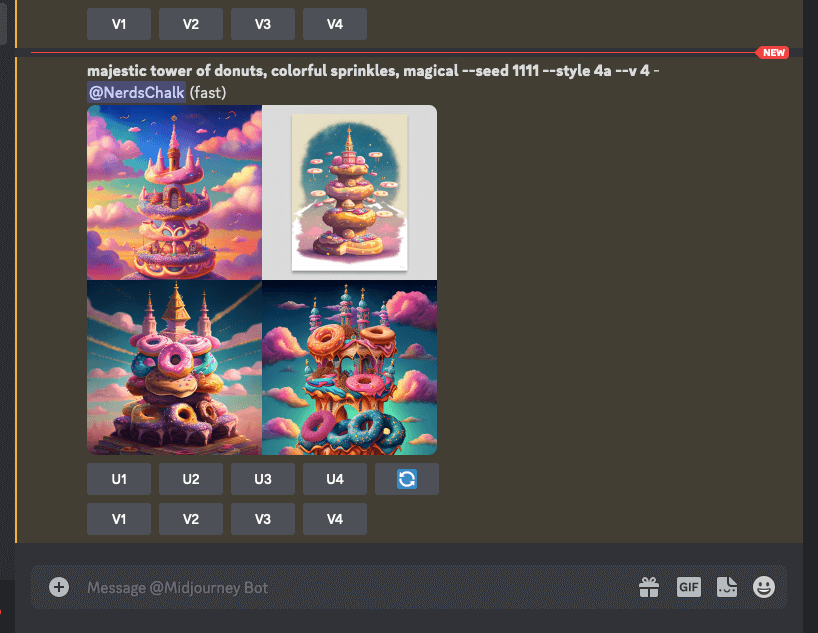
Đây là hình ảnh có tham số --style (4a, 4b, or 4c) trông như thế nào khi so sánh với hình ảnh bạn tạo mà không sử dụng tham số.
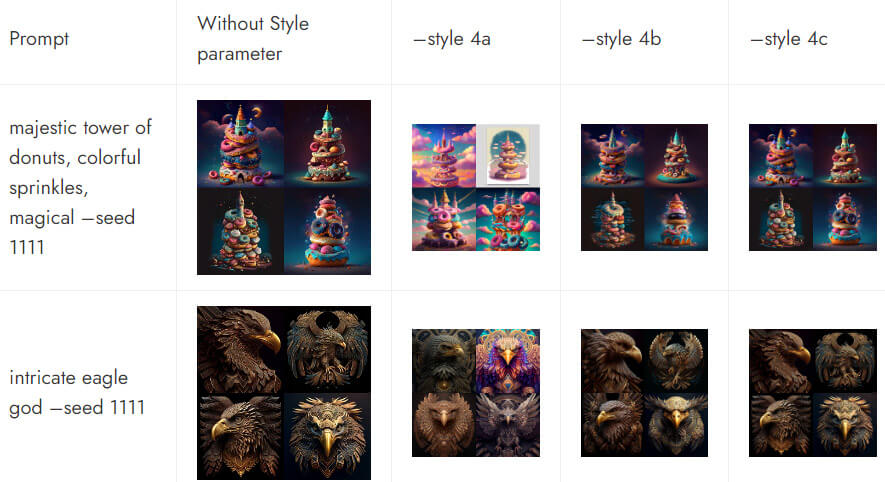
Trường hợp 3: Trên Midjourney Niji phiên bản 5
Tùy theo phiên bản Niji của Midjourney có thể tạo ra hình ảnh theo phong cách anime và minh họa; do đó, tham số Style trên Niji được trang bị để làm cho các hình minh họa trông khác biệt đáng kể với bốn cài đặt trước kiểu khác nhau có thể được áp dụng để có được giao diện mong muốn. Tại thời điểm này, các tham số Style chỉ được áp dụng trên phiên bản 5 của mẫu Niji của Midjourney; vì vậy bạn sẽ không thể sử dụng nó với các phiên bản Niji cũ hơn.
Bạn có thể chọn từ danh sách các kiểu thiết lập sẵn sau đây để áp dụng cho hình ảnh được tạo trên Niji phiên bản 5:
--style cutetạo ra các nhân vật, đối tượng và môi trường đáng yêu.--style expressivetạo ra các hình minh họa phức tạp hơn để nhấn mạnh các từ trong lệnh prompt.--style sceniccó thể tạo hình nền đẹp và các nhân vật điện ảnh trong môi trường xung quanh tuyệt vời.--style originaláp dụng phong cách thẩm mỹ ban đầu cho Niji Model Phiên bản 5
Trước khi bạn có thể bắt đầu sử dụng bất kỳ kiểu nào ở trên, bạn cần đảm bảo rằng bạn đang chạy Niji Model Phiên bản 5 trên tài khoản Midjourney của mình. Để làm điều đó, hãy mở bất kỳ máy chủ nào của Midjourney trên Discord hoặc truy cập Bot Midjourney từ Máy chủ Discord hoặc Discord DM. Bất kể bạn truy cập nó như thế nào, hãy nhấp vào hộp văn bản ở dưới cùng.

Tại đây, nhập /settings, nhấp vào tùy chọn /settings , sau đó nhấn phím Enter trên bàn phím.
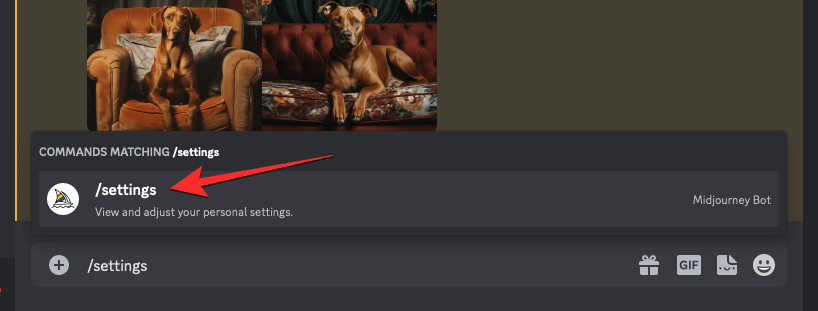
Trong phản hồi Giữa hành trình xuất hiện, nhấp vào hộp thả xuống ở trên cùng để truy cập các tùy chọn khác.
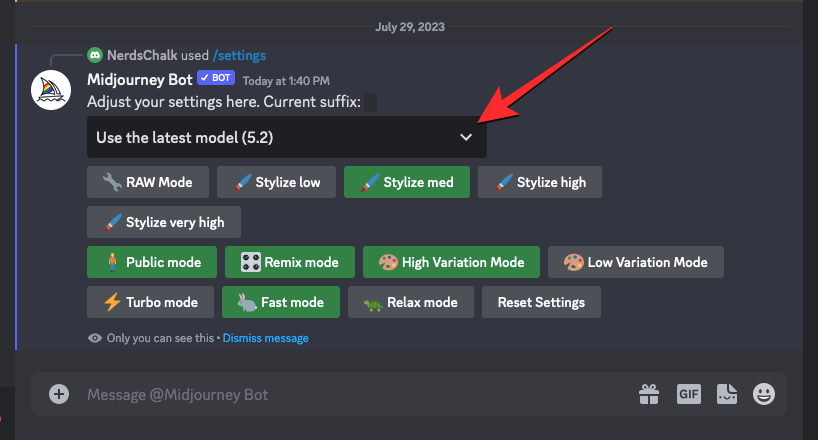
Khi menu mở rộng, nhấp vào Niji Model V5 .
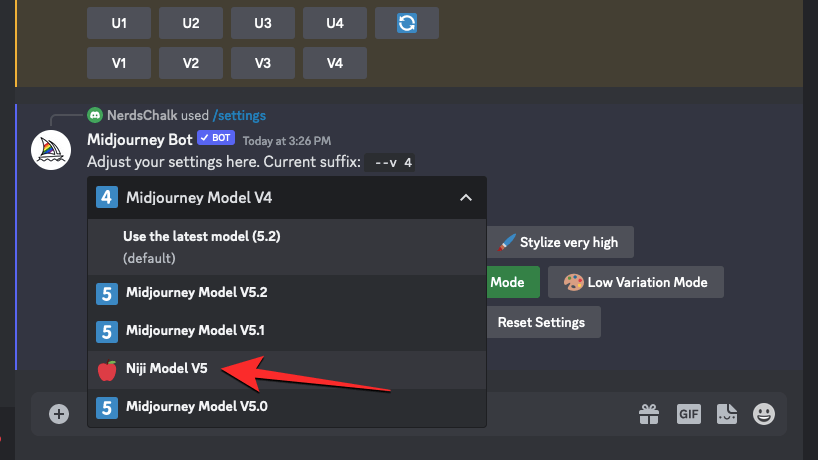
Điều này sẽ áp dụng mô hình Niji phiên bản 5 cho tài khoản Midjourney. Bây giờ bạn có thể tiến hành tạo hình ảnh với tham số Style bằng cách sử dụng lệnh /imagine. Để áp dụng tham số Style trên Niji phiên bản 5, bạn có thể sử dụng bất kỳ cú pháp nào sau đây:
/imagine prompt <description> --style cute/imagine prompt <description> --style expressive/imagine prompt <description> --style scenic/imagine prompt <description> --style original
Trong trường hợp bạn có một phiên bản khác của Midjourney hiện đang chạy trên Discord, bạn có thể tạo hình ảnh với tham số Style bằng cách sử dụng lệnh prompt như sau: /imagine prompt <description> --niji 5 --style (cute, expressive, scenic, or original)– chỉ sử dụng một trong các tùy chọn cho tham số Style.
Để bắt đầu sử dụng tham số Style trên Midjourney, nhấp vào hộp văn bản ở cuối màn hình. Tại đây, nhập /imaginevà chọn tùy chọn /imagine từ menu.
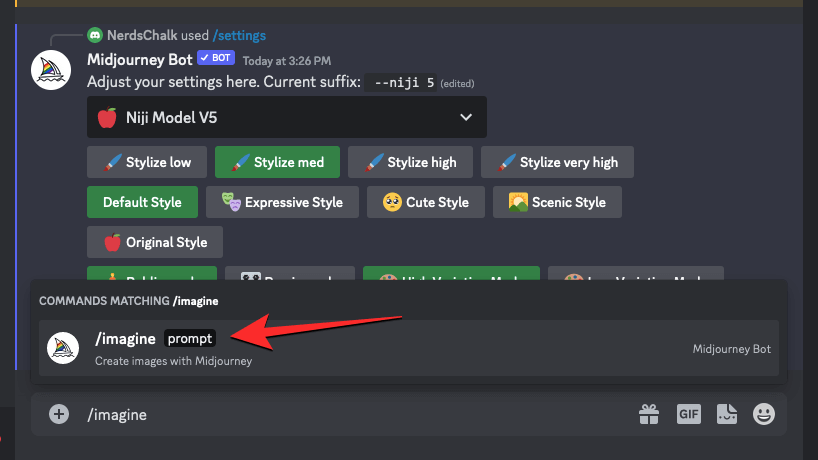
Bây giờ, nhập mô tả mong muốn cho hình ảnh. Trong khi viết lệnh prompt này, hãy đảm bảo bạn thêm tham số --style (cute, expressive, scenic, or original) vào cuối lệnh prompt nếu Niji phiên bản 5 hiện đang được bật. Nếu không, bạn có thể thêm phần này --niji 5 --style (cute, expressive, scenic, or original)vào cuối trước khi nhấn phím Enter trên bàn phím.
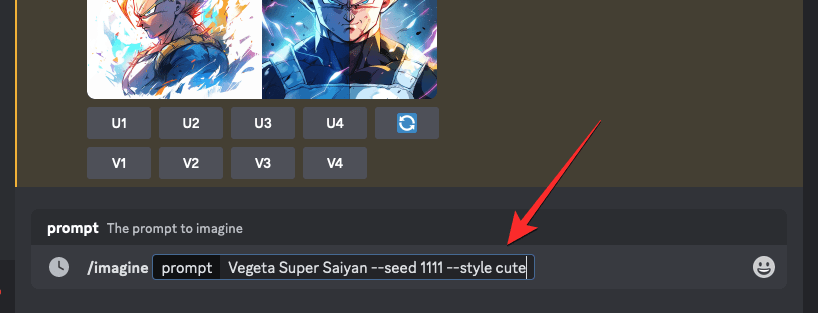
Giờ đây, Midjourney sẽ xử lý lệnh prompt và tạo cho bạn một bộ gồm 4 hình ảnh dựa trên mô tả và tham số Style.
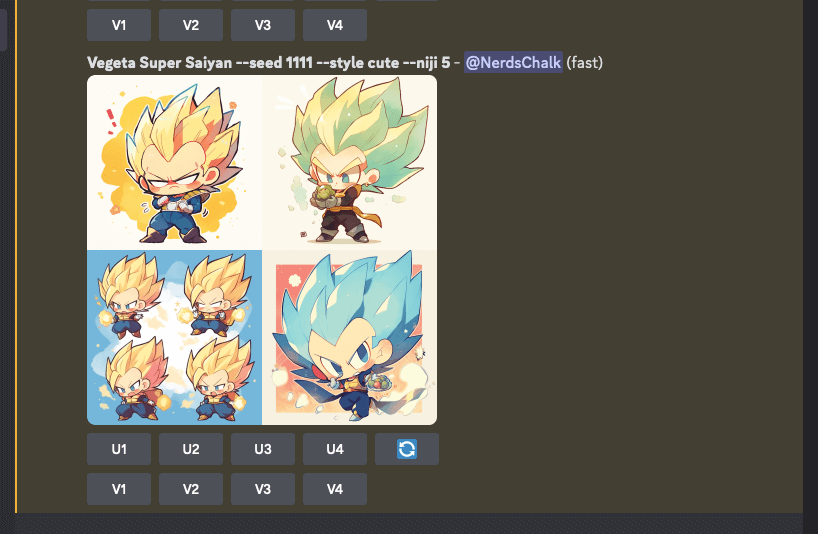
Đây là hình ảnh có tham số --style (cute, expressive, scenic, or original) trông như thế nào khi so sánh với hình ảnh bạn tạo mà không sử dụng tham số.